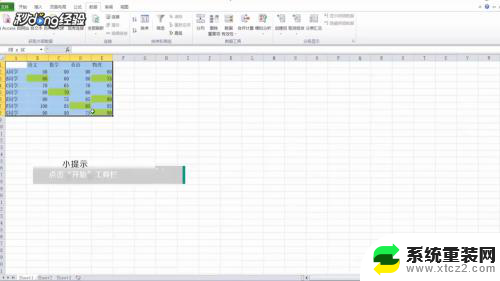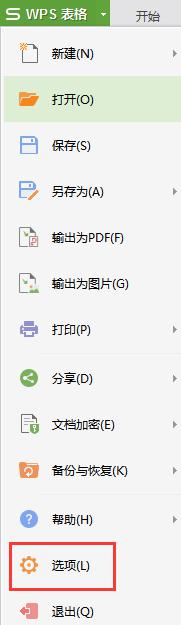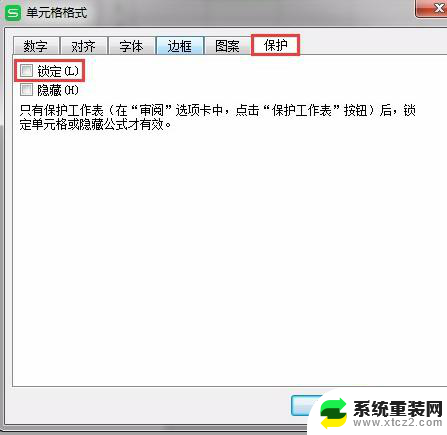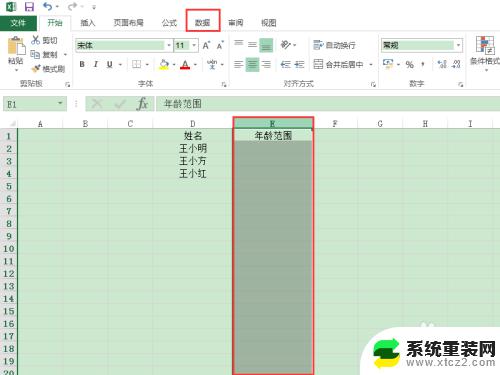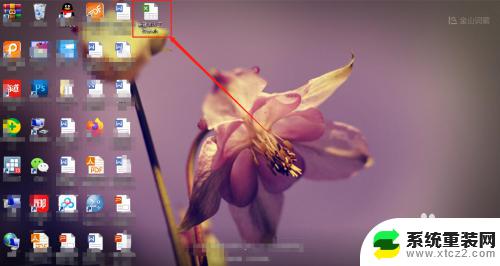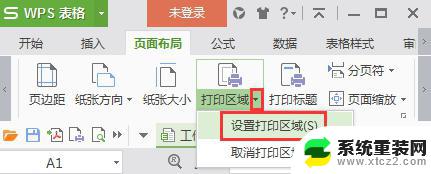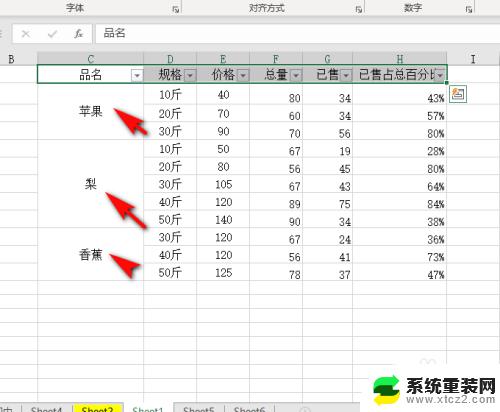excel表格里怎么设置选择项 Excel表格中选择项设置的步骤
更新时间:2024-07-06 17:01:40作者:xtliu
在Excel表格中设置选择项可以使数据输入更加方便和准确,打开Excel表格并选中需要设置选择项的单元格范围。点击数据选项卡中的数据验证按钮,在弹出的对话框中选择列表作为验证条件,并在来源栏中输入选择项的内容,用逗号隔开每个选项。点击确定即可完成选择项的设置。这样在填写表格时,只需从预设的选项中选择,避免了输入错误和提高了工作效率。
操作方法:
1.第一步:打开一个需要设置选择项的excel表格。
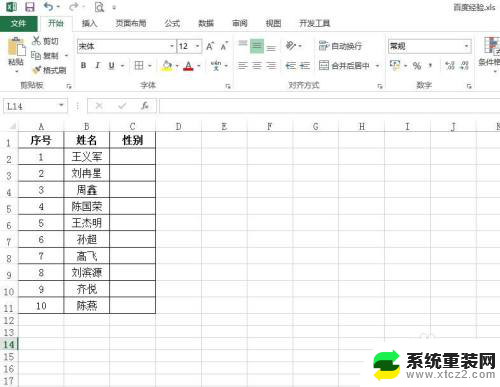
2.第二步:选中要设置选择项的单元格,选择“数据”菜单中的“数据验证”。
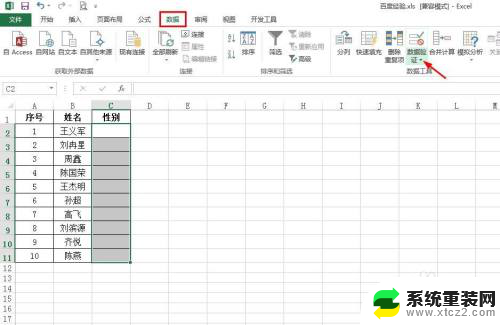
3.第三步:在“数据验证”下拉菜单中,选择“数据验证”。

4.第四步:如下图所示,弹出“数据验证”对话框。
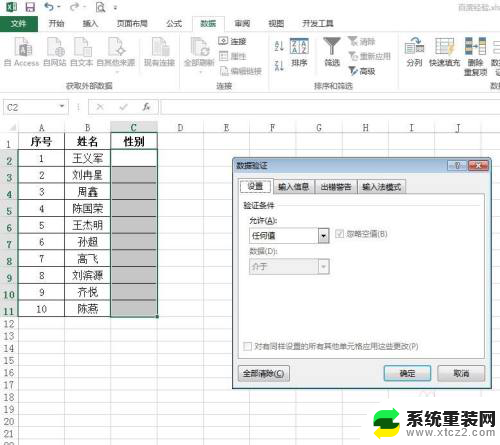
5.第五步:在“设置”标签页中,选择“序列”。来源处输入“男,女”,单击“确定”按钮。(注:男女之间用英文逗号)
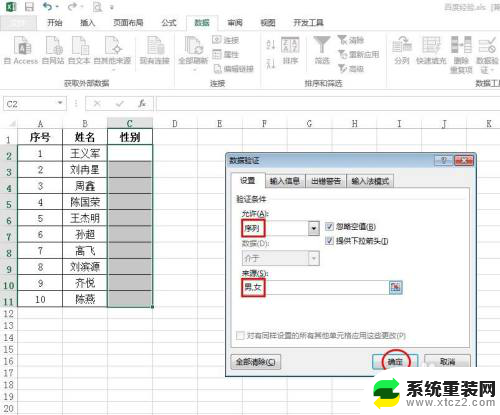
6.第六步:如下图所示,我们单击下拉菜单按钮,就可以选择选项了。
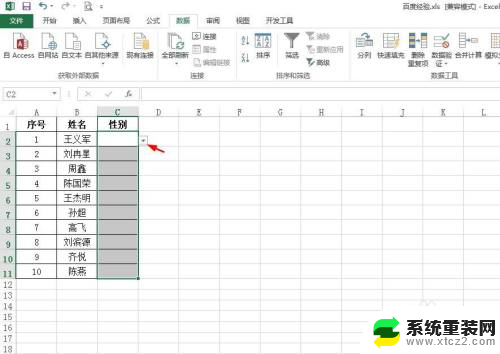
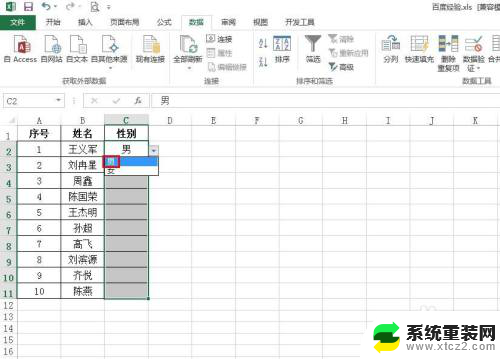
7.第七步:按照上面的方法,下面的单元格根据需要选择即可。

以上就是如何在Excel表格中设置选择项的全部内容,如果有任何问题,请根据本文中的方法进行操作,希望这能对大家有所帮助。